Как бързо да изберете клетки с именуван диапазон в Excel?
Обикновено в Excel, за удобно изчисляване на множество диапазони, можем да наименуваме диапазоните като различни имена на диапазони. И някога опитвали ли сте автоматично да изберете относително именуван диапазон, когато посочите име на диапазон? Разбира се, можете да отидете в Name Manager, за да видите диапазона на клетките на името, след което отидете, за да ги изберете ръчно. Но ако искате да спестите време и бързо да изберете клетки с именуван диапазон, тук можете да прочетете тази статия, ще ви кажа триковете за бързо решаване на тази задача в Excel.
Изберете конкретен наименуван диапазон с Go To
Изберете конкретен наименуван диапазон с VBA
Автоматично избиране на именуван диапазон, когато щракнете върху името с навигационния панел ![]()
 Изберете конкретен наименуван диапазон с Go To
Изберете конкретен наименуван диапазон с Go To
Можете да използвате функцията Go To, за да идентифицирате диапазона от клетки на конкретно име.
Задържане Ctrl и натиснете G за да отворите Отидете в прозорец, изберете името на диапазона, от който се нуждаете, след което щракнете OK. Вижте екранна снимка:

И се избира конкретният диапазон от имена.
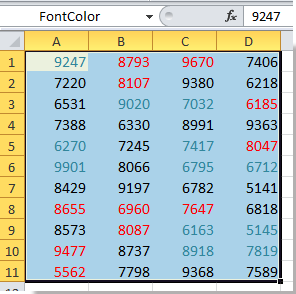
 Изберете конкретен наименуван диапазон с VBA
Изберете конкретен наименуван диапазон с VBA
В Excel, ако искате бързо да изберете конкретен наименуван диапазон с неговата вградена функция, можете също да използвате кода на VBA.
1. Натиснете Alt + F11 за да отворите Microsoft Visual Basic за приложения прозорец.
2. След това кликнете Поставете > Модулии копирайте и поставете под VBA в изскачащия Модули прозорец.
VBA: Изберете конкретен наименуван диапазон
Sub GotoName1()
Application.Goto Reference: = _
ActiveWorkbook.Names("Data1").Name
End Sub
3. кликване бягане бутон или натиснете F5 за стартиране на VBA кода, сега е избран конкретният наименуван диапазон. Вижте екранна снимка:
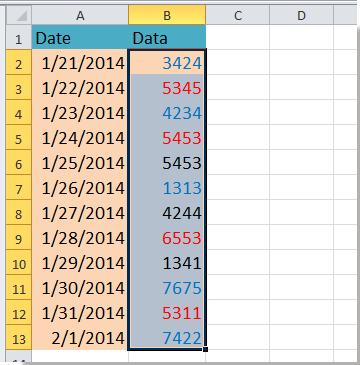
Съвет:
1. В горния VBA код, ("Данни1") е името на диапазона, който искате да изберете неговите относителни клетки от диапазон, можете да го промените според нуждите.
2. Можете да изберете само посочения диапазон от текущата активна работна книга.
Всъщност горното не е достатъчно автоматично, тъй като трябва да променя името на диапазона всеки път. Тук обаче има мощен панел, наречен Навигационен панел, той може автоматично да избира клетките на относителния диапазон, когато щракнете върху името на диапазона в панела.
 Автоматично избиране на именуван диапазон, когато щракнете върху името с навигационния панел
Автоматично избиране на именуван диапазон, когато щракнете върху името с навигационния панел
Navigation Pane е една мощна функция на Kutools за Excel – удобна добавка за Excel. С нея можете да преглеждате всички имена на диапазони на текущи работни книги, да ги редактирате, избирате и т.н.
| Kutools за Excel, с повече от 300 удобни функции, прави работата ви по-лесна. |
1. кликване Kutools > навигация. Вижте екранна снимка:

Забележка: Обикновено навигационният панел е активиран и показан и можете да започнете директно от следващата стъпка.
2. След това можете да видите малък прозорец, който се появява вляво на текущата работна книга, и щракнете върху Мениджър на имена бутон в панела, за да го разгънете. Вижте екранна снимка:
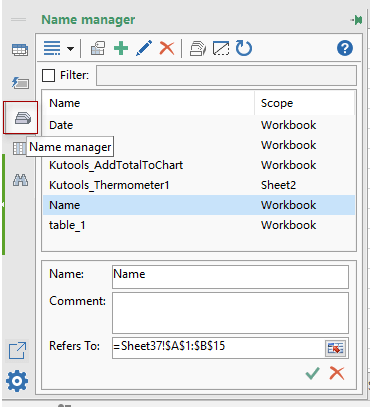
3. Сега можете да видите всички имена на диапазони, които са изброени в панела, и просто трябва да щракнете върху името, от което се нуждаете, от панела, относителният наименуван диапазон е избран в работната книга. Вижте екранна снимка:
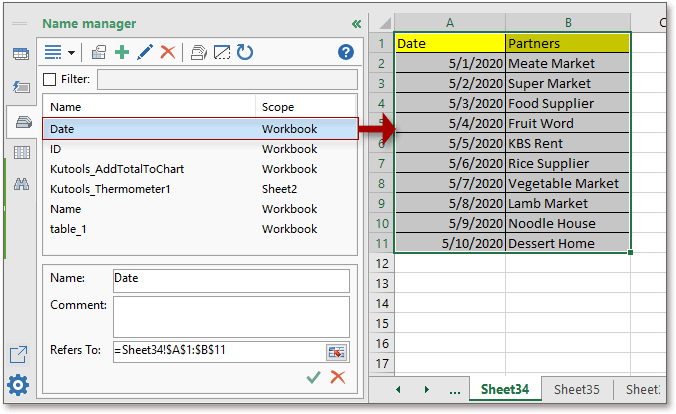
Операциите са толкова прости! Всъщност с навигационния панел можете също да превключвате между два листа, бързо да вмъквате общи формули, картини, да намирате използван именуван диапазон, да изброявате всички заглавия на колони и така нататък. И всичко това е само една функция на Kutools за Excel! Отидете на безплатно изтегляне и никога няма да бъдете разочаровани.
С навигационния панел можете да направите това:
Намерете именуван диапазон, използван в Excel
Най-добрите инструменти за продуктивност в офиса
Усъвършенствайте уменията си за Excel с Kutools за Excel и изпитайте ефективност, както никога досега. Kutools за Excel предлага над 300 разширени функции за повишаване на производителността и спестяване на време. Щракнете тук, за да получите функцията, от която се нуждаете най-много...

Раздел Office Внася интерфейс с раздели в Office и прави работата ви много по-лесна
- Разрешете редактиране и четене с раздели в Word, Excel, PowerPoint, Publisher, Access, Visio и Project.
- Отваряйте и създавайте множество документи в нови раздели на един и същ прозорец, а не в нови прозорци.
- Увеличава вашата производителност с 50% и намалява стотици кликвания на мишката за вас всеки ден!
